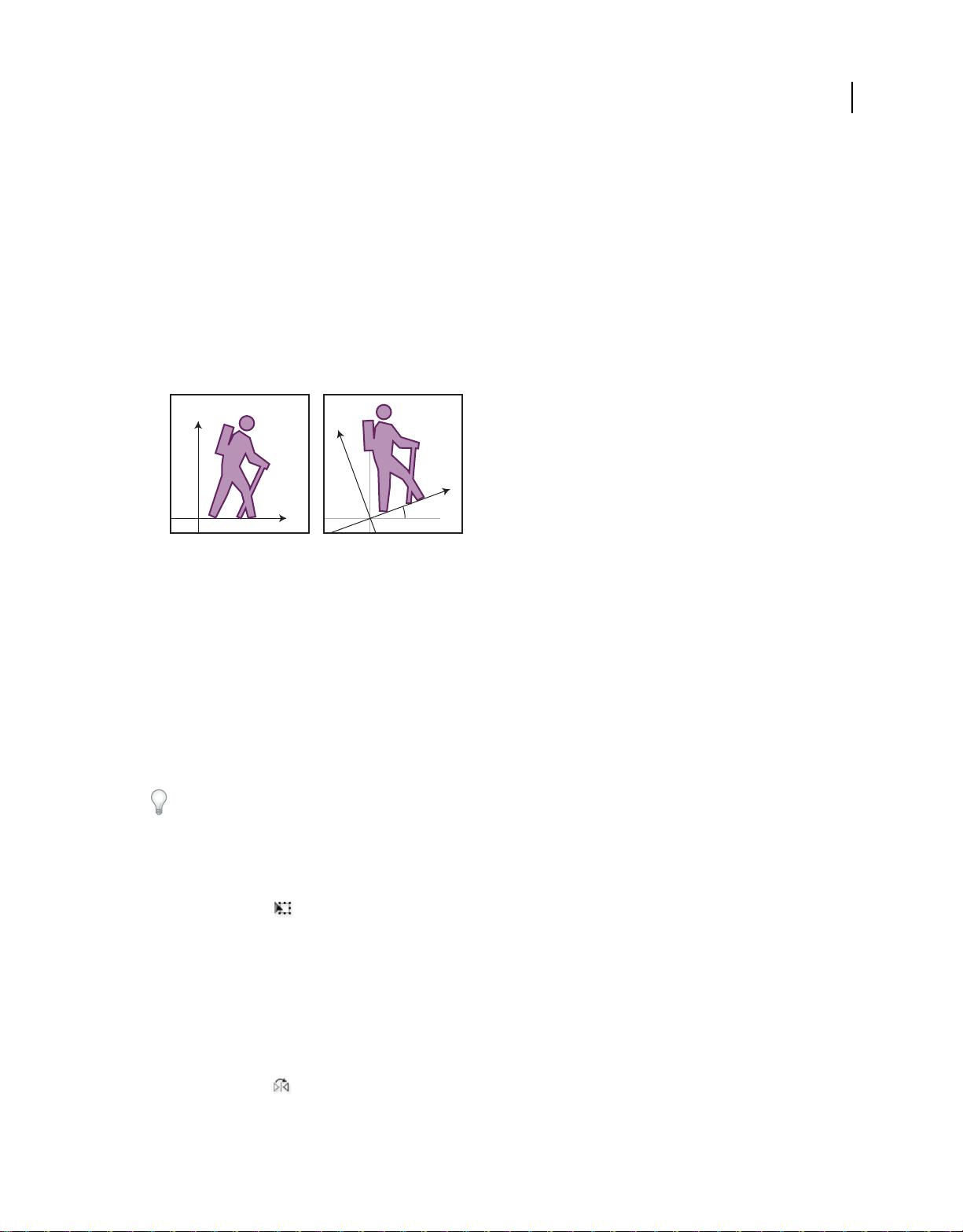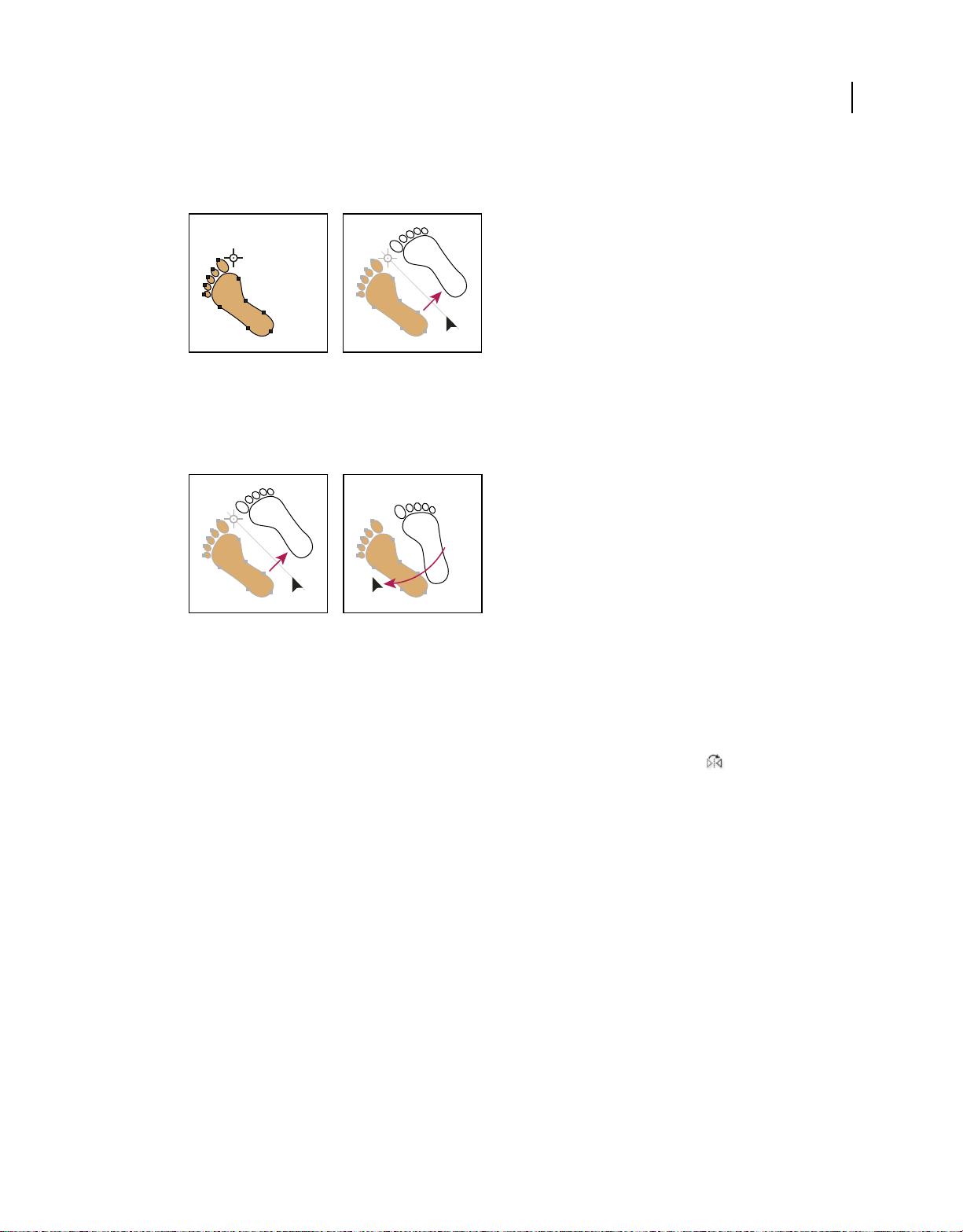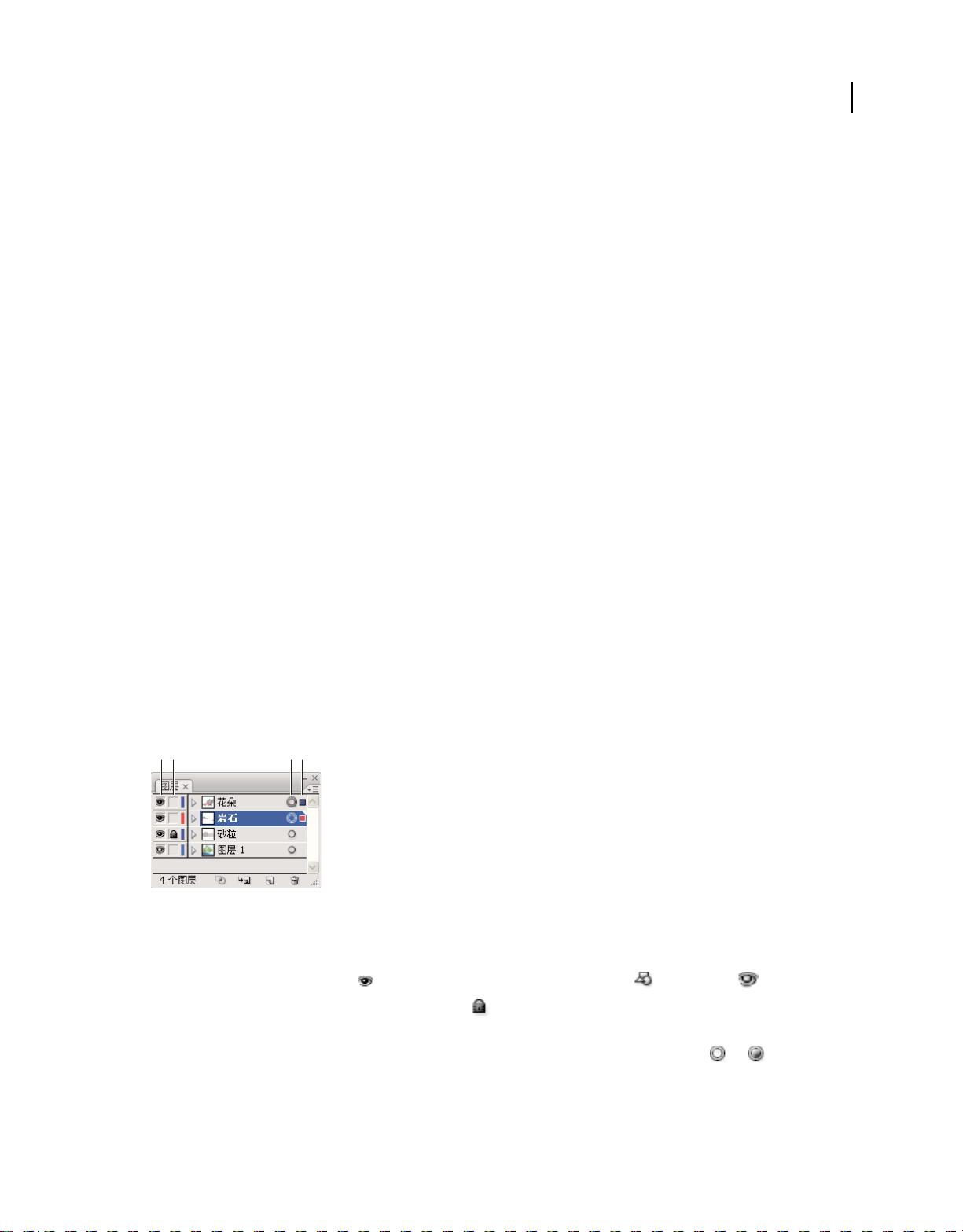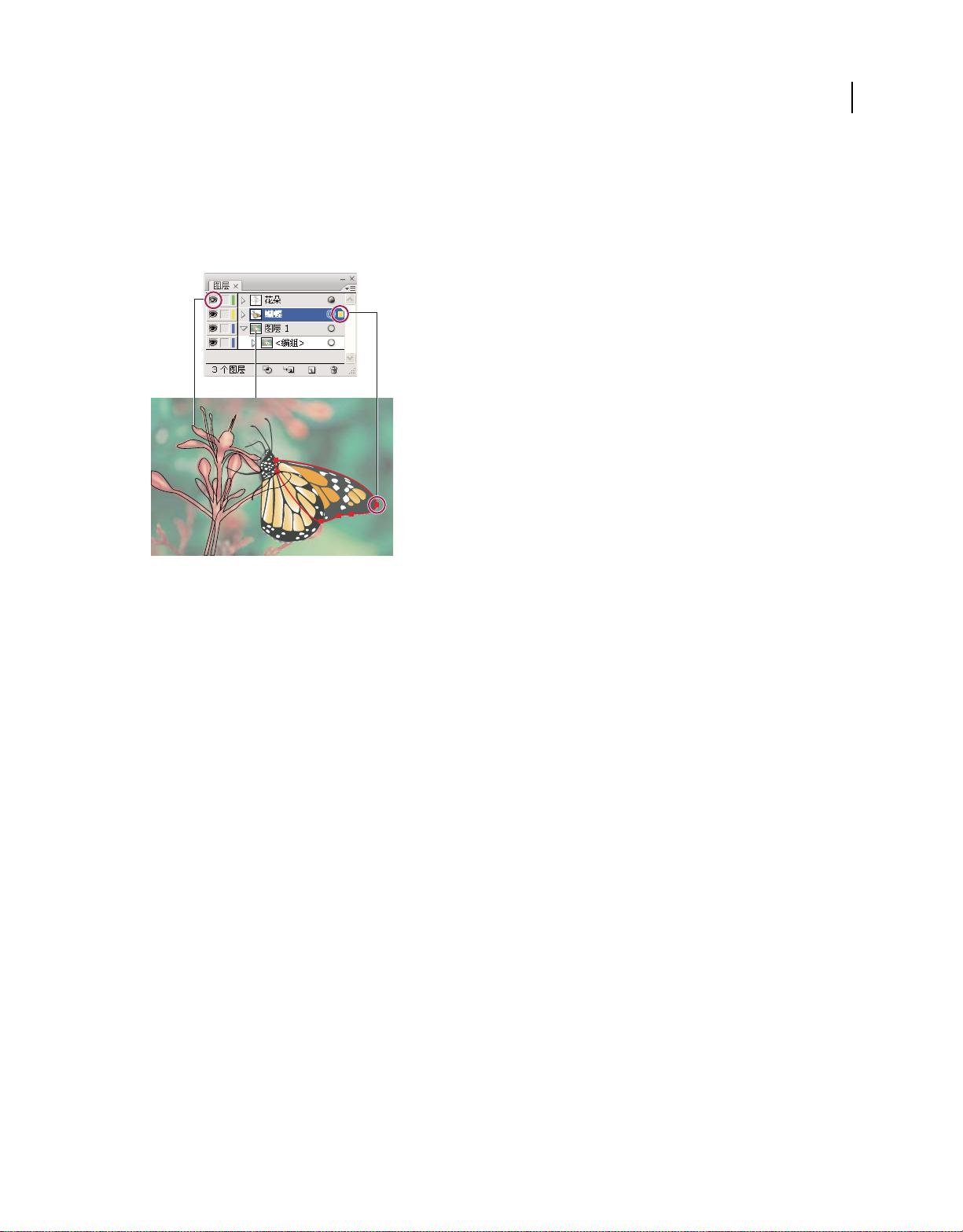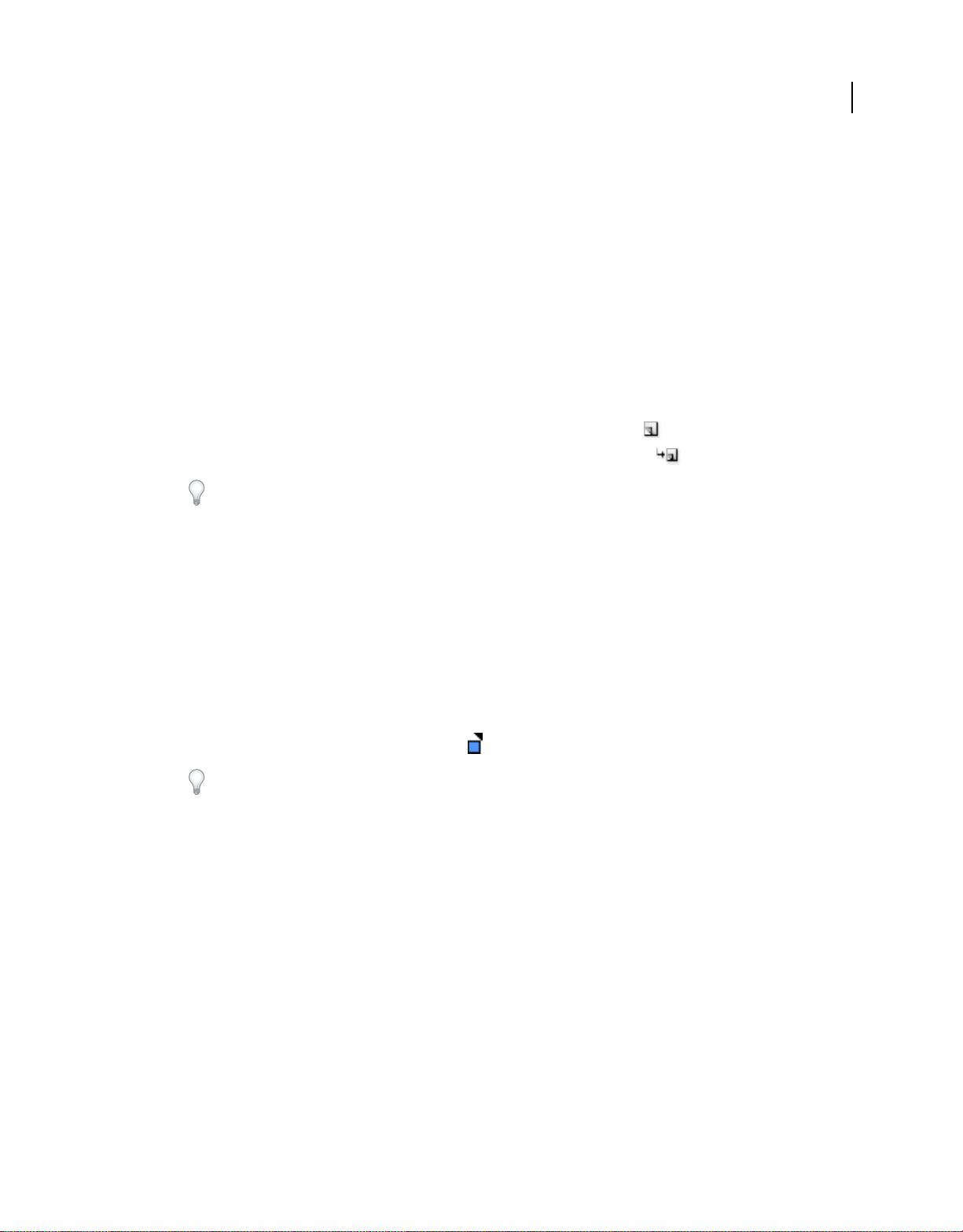Illustrator对象选择与排列技巧
下载需积分: 9 | PDF格式 | 5.7MB |
更新于2024-07-26
| 10 浏览量 | 举报
"Illustrator中文指南"
在Adobe Illustrator中,选择和排列对象是设计工作流程的基础。本指南将详细阐述各种选择方法和工具,帮助用户更有效地管理他们的图形元素。
首先,选择对象是编辑的关键步骤。在对对象进行任何修改之前,必须先选择它。Illustrator提供了多种选择工具来满足不同需求:
1. 选择工具(V键):这是最常用的选择工具,可以通过单击或拖动来选择整个对象或组。你可以快速地移动、缩放或旋转选定的对象。此外,它还能用于调整对象的大小和形状。
2. 直接选择工具(A键):这个工具允许用户直接选择路径上的单个锚点或路径段。如果你想要微调路径或单独选择组内的对象,直接选择工具是必不可少的。
3. 编组选择工具(Shift + A键):它使得在已经组合的对象中选择单个元素变得简单。每次点击,都会在当前群组层级下选择下一个群组或对象。
4. 隔离模式:这是一种特殊的工作模式,可以让你专注于一个图层、子图层、路径或一组对象,而忽略其余的图稿。在隔离模式下,非选定内容会变暗并不可编辑,有助于集中注意力。
5. 图层面板:通过图层面板,你可以选择单个对象,即使它们位于组内,也可以选择整个图层或组。这在需要组织复杂图稿时特别有用。
6. 透视选区工具:在创建透视效果时,此工具用于选择和移动处于透视空间中的对象,还可以切换不同的透视平面。
7. 套索工具(L键):套索工具允许自由地绘制选择区域,可以选择对象的任意部分,而不受直线或规则形状的限制。
8. 魔棒工具(Y键):根据颜色、描边属性或透明度自动选择相似的对象,极大地提高了工作效率。
9. 实时上色选择工具:对于使用实时上色功能的对象,此工具可以单独选择“实时上色”组的表面和边缘,方便进行填充或描边的调整。
10. 选择命令:在“选择”菜单中,用户可以快速选择所有对象,或者基于特定条件(如类型或属性)进行选择。此外,还可以保存和加载选择集,以备后用。
11. 快捷键:为了提高效率,Illustrator提供了许多快捷键,例如按住C键可以临时切换回上次使用的选择工具。
通过熟练掌握这些选择和排列对象的方法,设计师能够在Illustrator中实现更精细的控制,提升创作效率。不断实践和探索这些工具的使用,将有助于深化对Illustrator的理解,从而更好地服务于创意工作。
相关推荐








u010269966
- 粉丝: 0
最新资源
- 网上商城系统实现:JSP+Servlet+JavaBean源码
- TCPView3.05:网络连接状态监控利器
- Java开发技术大全:500个实用源代码解析
- 非营利乒乓球组织管理系统SISTEMA-ASPATEM开发指南
- 亿美短信接口调用详解:HTTP GET与POST方法
- Windows窗口动态截图工具使用教程
- Springboot与Kettle整合实战教程
- Jenkins Pipeline插件:简化复杂任务的利器
- 汉化版Xshell6与Xftp6压缩包使用指南
- Jarrun.zip - 一键将Jar包部署为Windows服务
- 原生JS实现全国城市三级联动功能
- OPC DA服务器与客户端开发全面指南
- 探索Java语言存储位置的重要性与方法
- 防污染直线平台底座设计文档
- AngularJS深入解析:构建Web应用的现代框架
- 多米DJ客户端v0.2.1:全新的音乐互动体验平台